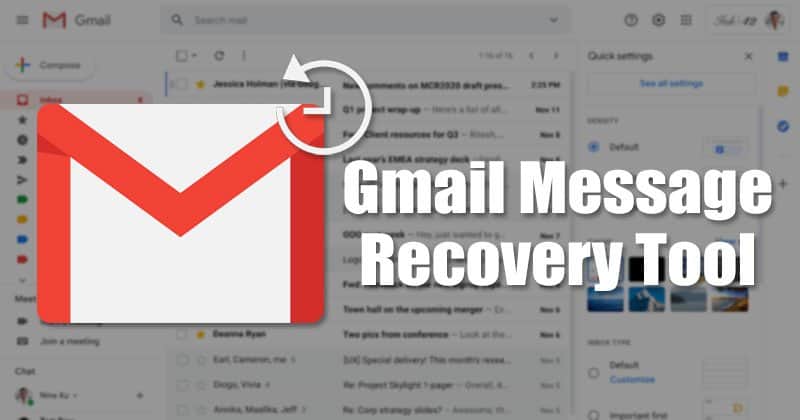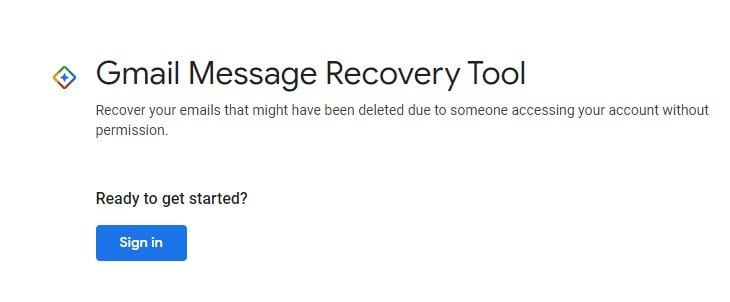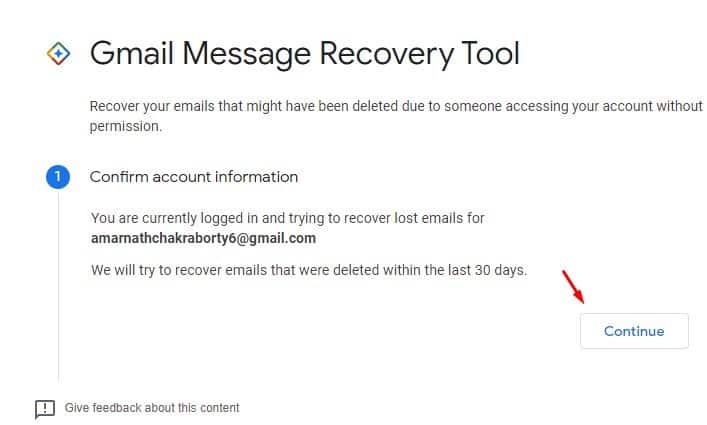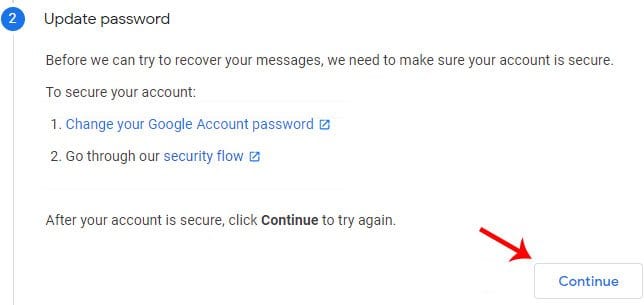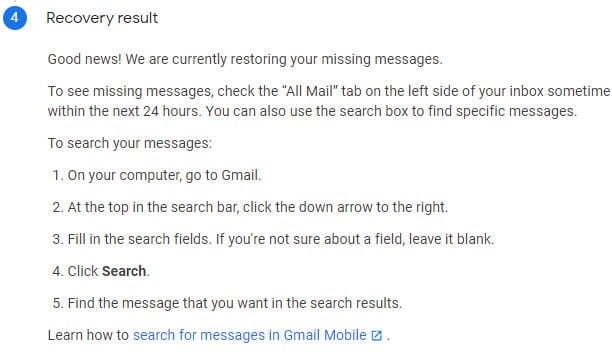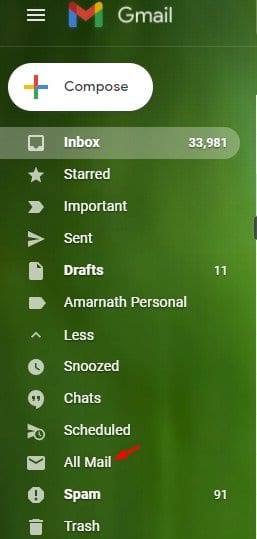Herstel permanent verwijderde e-mails in Gmail!
Laten we toegeven dat we bij het verwijderen van Gmail-e-mails per ongeluk degene verwijderen die we echt nodig hebben. Op dat moment kijken we meestal naar de map Prullenbak om te zien of de e-mail zich daar bevindt. Als de verwijderde e-mail zich in de Prullenbak bevindt, kunt u deze snel herstellen. Maar wat als u ook alle e-mails uit de Prullenbak verwijdert?
Omdat Google weet dat gebruikers met dergelijke situaties te maken kunnen krijgen, hebben ze de Gmail Message Recovery Tool geïntroduceerd. De tool bestaat al een tijdje, maar heel weinig gebruikers weten ervan. Met hulpprogramma's voor het herstellen van Gmail-berichten kunt u e-mails herstellen die in de afgelopen 30 dagen zijn verwijderd.
Volgens Google kan de tool e-mails herstellen die mogelijk zijn verwijderd omdat iemand zonder toestemming toegang tot uw account heeft gekregen. U moet dus uw accountgegevens bevestigen en enkele beveiligingsstappen volgen om de verwijderde e-mails te herstellen.
Stappen om permanent verwijderde e-mails in Gmail te herstellen
In dit artikel gaan we een stapsgewijze handleiding delen over het herstellen van verwijderde e-mails in Gmail. Laten we het controleren.
ملاحظة: We hebben deze methode getest met meerdere accounts. Op een paar accounts geeft de hersteltool een foutmelding weer met de tekst: “Helaas zijn verloren e-mails permanent verwijderd” . Als u deze foutmelding krijgt, is er geen manier om de e-mails te herstellen.
Stap 1. Open eerst de Google Chrome-webbrowser. U kunt ook andere webbrowsers gebruiken, maar Google Chrome wordt aanbevolen.
Stap 2. Open nu een pagina Gmail-hulpprogramma voor het herstellen van berichten . Meld u eenvoudig aan met het Gmail-account waarvoor u e-mails wilt ophalen.
Stap 3. Nu wordt u gevraagd om uw accountgegevens te bevestigen. Klik op de knop "volgen".
Stap 4. In de volgende stap wordt u gevraagd om het accountwachtwoord te wijzigen. Voltooi de beveiligingsstappen en klik op "volgen"
Stap 5. Wacht nu een paar minuten. Als de hersteltool de berichten kan herstellen, wordt het succesbericht weergegeven. Als het de verwijderde e-mails niet kan ophalen, krijgt u een foutmelding.
Stap 6. Na ontvangst van het succesbericht vindt u de ontbrekende e-mails voor de komende 24 uur in het tabblad "alle mails" .
Dit is! Ik ben klaar. Dit is hoe u permanent verwijderde e-mails in Gmail kunt herstellen.
Dit artikel gaat dus over het herstellen van permanent verwijderde e-mails in Gmail. Ik hoop dat dit artikel je heeft geholpen! Deel het ook met je vrienden.